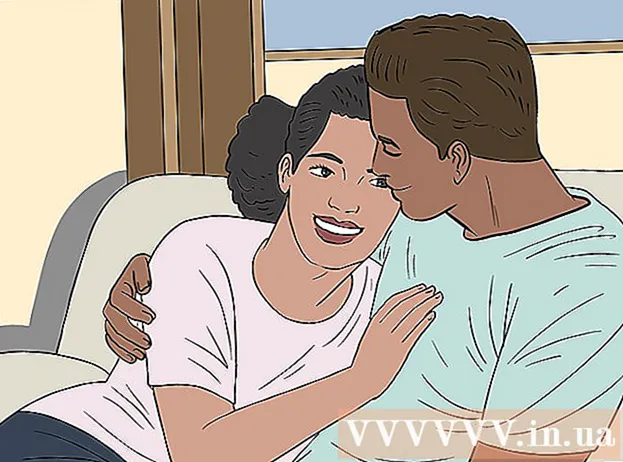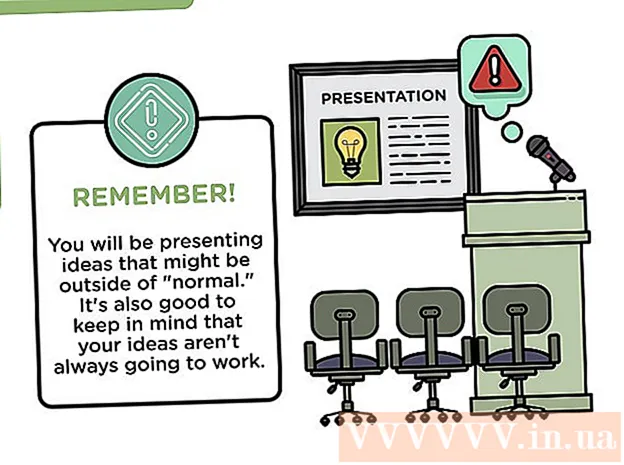Autor:
Ellen Moore
Data Creației:
18 Ianuarie 2021
Data Actualizării:
1 Iulie 2024

Conţinut
- Pași
- Metoda 1 din 4: Cumpărați de pe iTunes
- Metoda 2 din 4: Conversia fișierelor pentru iTunes
- Metoda 3 din 4: importarea unui videoclip cu un format adecvat
- Metoda 4 din 4: Probleme potențiale
- sfaturi
- Avertizări
Doriți să adăugați videoclipuri pe iPod? Puteți face acest lucru dacă aveți un iPod Touch, iPod Classic, iPod Nano de a treia generație sau o versiune ulterioară.În funcție de videoclipul pe care doriți să îl adăugați, formatul și calitatea acestuia, metodele pot varia ușor, deci asigurați-vă că metoda pe care o alegeți este adecvată situației dvs.
Pași
Metoda 1 din 4: Cumpărați de pe iTunes
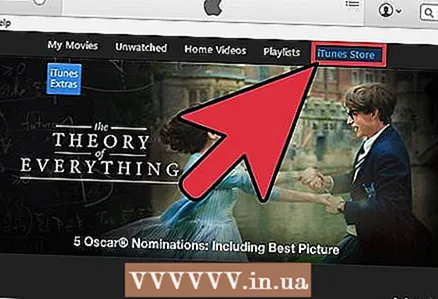 1 Accesați iTunes Store. Orice videoclip cumpărat din iTunes Store va fi redat pe iPod.
1 Accesați iTunes Store. Orice videoclip cumpărat din iTunes Store va fi redat pe iPod. 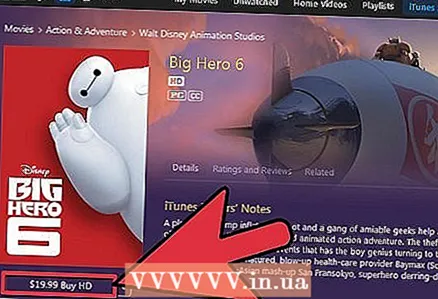 2 Plătiți videoclipul și descărcați-l.
2 Plătiți videoclipul și descărcați-l. 3 Conectați iPod-ul la iTunes.
3 Conectați iPod-ul la iTunes.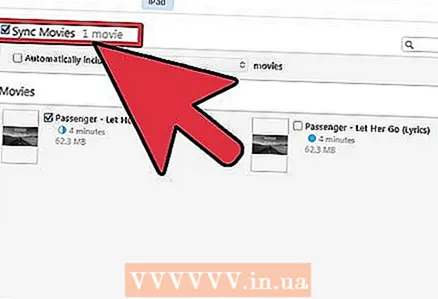 4 Alegeți un videoclip pentru iPod.
4 Alegeți un videoclip pentru iPod. 5 Sincronizați iPod-ul.
5 Sincronizați iPod-ul.
Metoda 2 din 4: Conversia fișierelor pentru iTunes
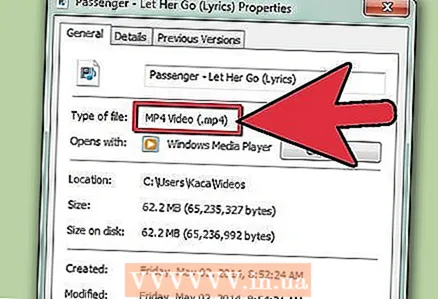 1 Decideți formatul. IPod-ul dvs. poate reda numai fișiere .m4v, .mp4 sau .mov. Videoclipul dvs. trebuie să fie în format .mov. Dacă nu este, trebuie să-l convertiți. Dacă videoclipul funcționează, adăugați-l la iTunes și sincronizați iPod-ul.
1 Decideți formatul. IPod-ul dvs. poate reda numai fișiere .m4v, .mp4 sau .mov. Videoclipul dvs. trebuie să fie în format .mov. Dacă nu este, trebuie să-l convertiți. Dacă videoclipul funcționează, adăugați-l la iTunes și sincronizați iPod-ul.  2 Conversie utilizând aplicații Apple. Dacă aveți un Mac, utilizați QuickTime Pro pentru a converti fișierul într-un format compatibil iPod.
2 Conversie utilizând aplicații Apple. Dacă aveți un Mac, utilizați QuickTime Pro pentru a converti fișierul într-un format compatibil iPod. - Descărcați și instalați QuickTime Player Pro 7.0.3.
- Selectați și importați fișierul video.
- Click pe Fișier -> Export.
- În lista derulantă, selectați Film pentru iPod.
- Un nou fișier va fi creat pe desktop. Adăugați-l la iTunes și sincronizați iPod-ul.
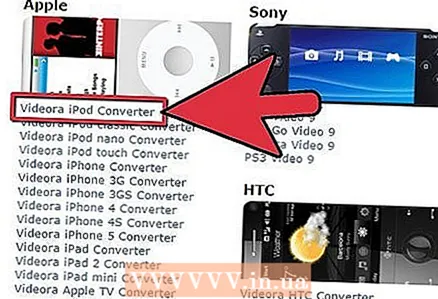 3 Conversia utilizând aplicații de la terți. Există mai multe aplicații de convertor terțe disponibile pentru descărcare pe internet.
3 Conversia utilizând aplicații de la terți. Există mai multe aplicații de convertor terțe disponibile pentru descărcare pe internet. - Pentru Windows, Videora, PQDVD, 3GP Convert, Leawo Free iPod Converter, Any Video Converter sau Handbrake sunt potrivite.
- Pentru Mac, puteți obține Handbrake sau VideoMonkey.
- Dacă aveți dificultăți în utilizarea programului, căutați pe forumuri căutând „[numele programului] forum”.
Metoda 3 din 4: importarea unui videoclip cu un format adecvat
 1 Deschide iTunes.
1 Deschide iTunes.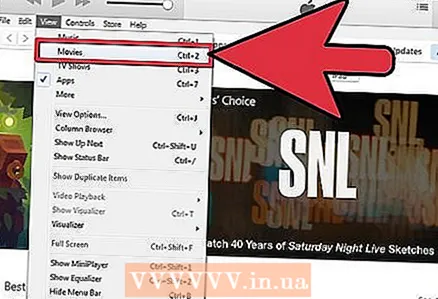 2 Selectați Filme.
2 Selectați Filme. 3 Te rog selecteaza Fișier -> Import. Videoclipul va fi adăugat la iTunes.
3 Te rog selecteaza Fișier -> Import. Videoclipul va fi adăugat la iTunes. 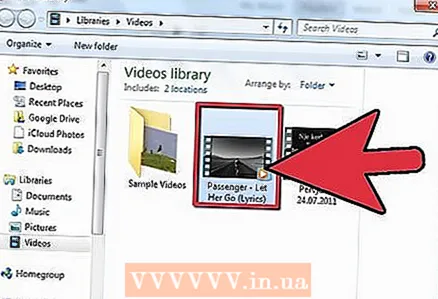 4 Evidențiați videoclipul dorit.
4 Evidențiați videoclipul dorit.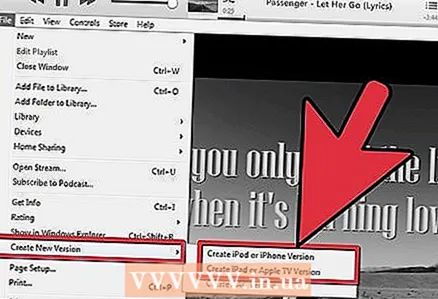 5 Te rog selecteaza Avansat -> Conversie pentru iPod.
5 Te rog selecteaza Avansat -> Conversie pentru iPod.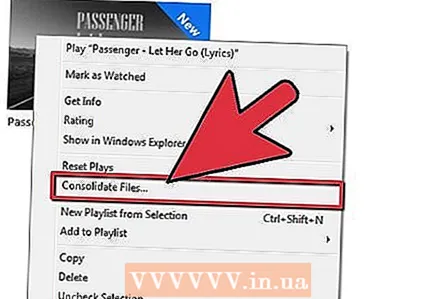 6 De asemenea, puteți să faceți clic dreapta pe videoclip și să selectați acest element.
6 De asemenea, puteți să faceți clic dreapta pe videoclip și să selectați acest element.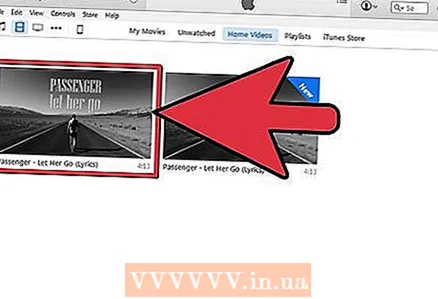 7 Verificați fișierul pe care l-ați creat pentru sincronizare.
7 Verificați fișierul pe care l-ați creat pentru sincronizare.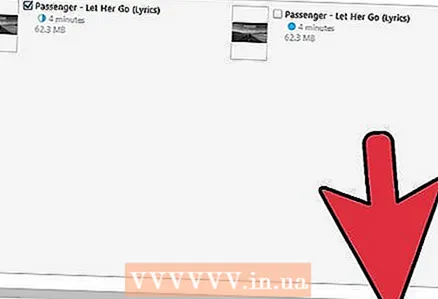 8 Sincronizați iPod-ul cu iTunes.
8 Sincronizați iPod-ul cu iTunes.
Metoda 4 din 4: Probleme potențiale
 1 Verificați dacă totul funcționează. Dacă videoclipul este redat, dar nu există sunet, înseamnă că fișierul dvs. este multiplexat sau are un format incompatibil. Dacă fișierul este multiplexat, înseamnă că pistele audio și video nu sunt separate, ci mixte. Această problemă poate fi rezolvată după cum urmează:
1 Verificați dacă totul funcționează. Dacă videoclipul este redat, dar nu există sunet, înseamnă că fișierul dvs. este multiplexat sau are un format incompatibil. Dacă fișierul este multiplexat, înseamnă că pistele audio și video nu sunt separate, ci mixte. Această problemă poate fi rezolvată după cum urmează: - Deschideți videoclipul original în QuickTime Player.
- În meniu Fereastră alege Afișează detaliile videoclipului.
- În fereastra cu detalii video, faceți clic pe Mai multe detalii.
- Acordați atenție informațiilor din domeniu Format.
- Dacă este specificat „MPEG1 Muxed” sau „MPEG2 Muxed”, pista audio a fișierului dvs. video este incompatibilă cu iPod-ul, iTunes și QuickTime. Nu puteți face nimic în afară de aceasta, în afară de descărcarea unei aplicații terță parte și convertirea videoclipului din nou.
sfaturi
- Nu sunteți sigur ce generație de iPod aveți? O puteți defini aici.
- Dacă videoclipul dvs. este multiplexat, acesta va pierde sunetul atunci când va fi convertit prin iTunes. Folosiți o aplicație terță parte pentru conversie și nu uitați să salvați în prealabil o copie a originalului.
- Folosiți întotdeauna cele mai recente software, în special QuickTime.
- Descărcați o aplicație din AppStore care descarcă filme gratuite. Ori de câte ori doriți, conectați iPod-ul la iTunes și copiați filmul pe computer utilizând sincronizarea standard.
Avertizări
- Dacă iTunes dă o eroare la conversia videoclipurilor, înseamnă că utilizați un format incompatibil pentru import.
- CSS este anti-piraterie și folosește protecție împotriva copierii pe DVD. În unele țări, cum ar fi Statele Unite, este ilegal să rupi discurile DVD.